Як встановити макроси на будь-яку мишку
Комп'ютерна миша – невід'ємна частина оснащення персонального комп'ютера. Багато хто також не можуть без неї обійтися і під час роботи з ноутбуком. Вона активно використовується як у звичайній роботі в різних програмах, так і в комп'ютерних іграх. Існує безліч моделей мишок, серед ігрових зустрічаються і пристрої з безліччю кнопок. Серед геймерів популярне використання макросів на мишці.
Що таке макрос
Зміст статті
Макросом в комп'ютерній сфері називають комбінацію операцій, що виконується системою після натискання однієї клавіші. Це використовується для зручності поводження з комп'ютерною мишею – зменшується кількість необхідних натискань і, відповідно, швидкість зносу пристрою. Під час напруженої гри, коли кожна секунда дорога, вони виручають гравця – замість складних комбінацій клацань він натискає одну-єдину кнопку і отримує результат. Правда, не скрізь макроси можна – деякі об'єднання гравців прирівнюють використання макросів до «читерству».
Чи підтримує ваша мишка макроси?

Як встановити макрос на будь-яку мишку
Тепер безпосередньо про настроювання на мишках. В першу чергу мова піде про те, як встановити на мишку через Oscar Editor. Необхідна послідовність дій:
- Встановити редактор разом з підключення миші до комп'ютера або ноутбука.
- Упевнитися, що мишка підключилася успішно, і всі драйвери на неї встановилися – вона повинна працювати.
- Вибрати ярлик Oscar Editor, натиснути ПКМ, в випадаючому списку вибрати «Властивості».
- Відкриється вікно, де необхідно натиснути кнопку «Розташування файлу».
- З'явиться нове вікно – папка, де розташовані файли, необхідні для роботи Oscar Editor. Користувачеві необхідно послідовно відкрити папки ScripsMacros, Russian і MacroLibrary.
- В цю папку потрібно помістити завантажені в інтернеті – добірок існує безліч, кожен зможе знайти макроси в мережі на свій смак.
- Після цього потрібно запустити Oscar Editor.
- У головному вікні програми вибрати необхідну кнопку, і натиснути на значок випадаючого списку у вибраній кнопці пункту.
- Вибрати «Завантажити макро файл» і натиснути на той файл макросу, який ви хочете прив'язати до вказаної клавіші. Макрос готовий. Файли макросів можна називати як завгодно для зручності.
Далі буде розказано, як встановити на спеціалізовану мишку, наприклад, X7 або Bloody. Для цього потрібно здійснити такі дії:
Встановити необхідну програму з сайту виробника комп'ютерних мишей або з неофіційних джерел. Наприклад, для мишки X7 потрібна програма Macros Effect Beta. Деякі пристрої встановлюють ЗА самостійно після першого підключення до комп'ютера разом з драйверами.
- Потрібно виконати стандартну налаштування програми за допомогою автоматичного завантаження необхідного софта. Зазвичай вона проводиться автоматично, але іноді може зажадати натискання контрольної клавіші або заміни активації. У будь-якому разі на сайті з програмою або в інструкції миші, має бути написано, як приступити до роботи.
- В комплекті є декілька варіантів. Додаткові пункти можна скачати з інтернету.
Як зробити макрос на мишку
Створити макрос самостійно набагато складніше, але цілком можливо. Для цього необхідно виконати наступні дії:
- Скачати Macros Effect з будь-якого джерела.
- Запустити програму, попередньо розпакувавши архів з нею.
- У вікні програми вибрати режим – «Натискання» або «Віджимання». Найчастіше використовується друге, тому рекомендується вибрати «Віджимання».
- Щоб створити свій варіант, потрібно натиснути на червону кнопку, зображену там же, у вікні програми.
- З'явиться нове вікно, в якому всі дії, вироблені в мишці, будуть записуватися у файл, який потім можна буде використовувати в програмі установки.

Як налаштувати макроси на звичайну мишку
Дана операція проводиться для звичайної миші точно так само, як і для ігрової. Проблема може виникнути через брак клавіш. Але для тих, хто не вимагає занадто великої кількості комбінацій від своєї миші, цього вистачить.


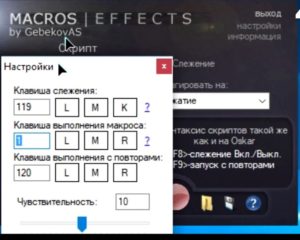 Встановити необхідну програму з сайту виробника комп'ютерних мишей або з неофіційних джерел. Наприклад, для мишки X7 потрібна програма Macros Effect Beta. Деякі пристрої встановлюють ЗА самостійно після першого підключення до комп'ютера разом з драйверами.
Встановити необхідну програму з сайту виробника комп'ютерних мишей або з неофіційних джерел. Наприклад, для мишки X7 потрібна програма Macros Effect Beta. Деякі пристрої встановлюють ЗА самостійно після першого підключення до комп'ютера разом з драйверами.